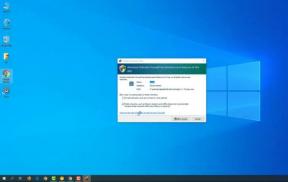Jak opravit chybu při použití transformací v systému Windows 10
Windows / / August 05, 2021
Mnohokrát při používání počítače nebo notebooku se můžeme setkat s různými vyskakovacími okny s chybami nebo problémy. Je zcela zřejmé, že se necháte zmást a napálit, co dělat dál a jak tento problém vyřešit. Podobná otázka, o které se dnes budeme diskutovat v tomto článku, je „Jak opravit chybu při použití transformací v systému Windows 10“? Tato chyba se může zobrazit v systému Windows 10 i v jiných starších verzích operačního systému v době, kdy něco instalujete, aktualizujete nebo odeberete z notebooku nebo počítače.
Dnes v tomto článku budeme diskutovat - Co je chyba při použití transformace v systému Windows 10? různá řešení týkající se chyb při použití transformací a důvody tohoto výskytu chyby. Pokud tedy i vy jste ten, kdo čelí podobnému problému, pak se držte až do konce tohoto článku. Začněme.
Obsah
- 1 Co je to „Chyba při použití transformace“ v systému Windows 10?
- 2 Jaké jsou důvody vzniku chyby „Chyba při použití transformace“?
-
3 Metody opravy „Chyba při použití transformací“ v systému Windows 10
- 3.1 Metoda 1 - Zaregistrujte instalační program systému Windows
- 3.2 Metoda 2 - Odstranění produktového klíče a podklíče z registru
- 3.3 Metoda 3 - Upravte cestu registru transformací
- 3.4 Metoda 4 - Odinstalujte předchozí verzi softwaru
- 3.5 Metoda 5 - Spusťte „Poradce při potížích s instalací a odinstalací programu.“
Co je to „Chyba při použití transformace“ v systému Windows 10?
„Chyba při použití transformace“ jsou chyby, které se zobrazují ve Windows 10. Kdykoli dojde k této chybě, uživatel obdrží vyskakovací oznámení s oznámením „Chyba při použití transformace, ověřte, zda jsou zadané cesty transformace platné“. V některých případech mohou být dočasné, i když stále; jeden vyžaduje nějaká řešení, aby to napravil.
Jaké jsou důvody vzniku chyby „Chyba při použití transformace“?
Bylo zjištěno několik důvodů, proč k tomu může dojít. Jsou následující:
- Poškozený instalační program systému Windows
- Problémy s produktovým klíčem nebo podklíčem
- Nefunkční aktualizace softwaru
- Problémy se službou instalace a aktualizace systému Windows.
- Problémy s cestou registru aplikace
- Z výše uvedených důvodů se může občas objevit vyskakovací okno s oznámením „Chyba při použití transformace“.
Metody opravy „Chyba při použití transformací“ v systému Windows 10
Problémy můžete opravit a zbavit se pomocí níže uvedených metod:
Metoda 1 - Zaregistrujte instalační program systému Windows
V případě, že se problém zobrazí z důvodu poškozeného instalačního programu systému Windows, pomůže vám s opravou následující způsob.
- Nejprve stisknutím Windows + R otevřete dialogové okno Spustit.
- Do prázdného textového pole zadejte „msiexec / unregister“ a klikněte na „OK“.
- Nyní do prázdného pole zadejte „msiexec / regserver“ a znovu klikněte na „OK“.
- Instalační program systému Windows se musí zaregistrovat hned. Po dokončení potvrďte, zda problém vyřešil nebo ne.

Metoda 2 - Odstranění produktového klíče a podklíče z registru
Pokud již máte Windows Login nainstalován, postupujte podle níže uvedených kroků, abyste se ujistili, že produktový klíč a podklíč nejsou k dispozici:
- Nejprve vyhledejte položku s názvem „Duo autentizace pro Windows Login X64“ v registru „HKLM \ SOFTWARE \ Classes \ Installer \ Products \[ProductID] „nebo“HKLM \ SOFTWARE \ Microsoft \ Windows \ CurrentVersion \ Installer \ UserData \ S-1-5-18 \ Products \[ID produktu] “.
- Nyní odstraňte produktový klíč a podklíč.
- Nakonec znovu nainstalujte aplikaci Duo pro přihlášení do systému Windows.
Odebráním kódu Product Key a podklíče mohl být problém s chybou vyřešen. Nezapomeňte to jednou zkontrolovat.
Metoda 3 - Upravte cestu registru transformací
K chybě, kterou vidíme, obvykle dochází kvůli neplatné cestě registru transformace softwaru. Zde můžete upravit cestu transformací a vyřešit problém pomocí následujících kroků uvedených níže:
- Nejprve kliknutím na Windows + R otevřete dialogové okno RUN.
- Do prázdného textového pole zadejte „Regedit“. Poté stisknutím klávesy Enter otevřete „editor registru“.
- Nyní přejděte na „HKEY_CLASSES_ROOT \\ Installer \\ Products ”.
- Nyní klikněte pravým tlačítkem na produkty v editoru registru a klikněte na možnost „Najít“. Otevře se tím vyhledávací okno.
- Za klíčem, hodnotou a údaji zaškrtněte políčka.
- Nyní do prázdného pole typu zadejte název softwaru „Chyba při použití transformací“ a klikněte na tlačítko „Najít další“.

- Poté poklepejte na možnost transformace a otevřete editační řetězec Windows.
- Zde smažte všechny informace uvedené v poli „Údaj hodnoty“ a poté pokračujte kliknutím na „OK“.
- Nakonec zavřete okno registru.
Zkontrolujte, zda je problém s chybou vyřešen nebo ne. Pokud se při odinstalování programu stále zobrazuje „Chyba při použití transformace“, musíte odstranit „Transformace“. Provedete to tak, že na transformace kliknete pravým tlačítkem a stisknete „Odstranit“.
Metoda 4 - Odinstalujte předchozí verzi softwaru
Nejprve můžete odinstalovat předchozí verzi softwaru, abyste problém vyřešili, pokud se během aktualizace softwaru zobrazí chybové hlášení. Postupujte podle následujících kroků:
- Nejprve přejděte na „Start“ a klikněte na „Nastavení“.
- V nabídce nastavení přejděte do části „Systém“.
- V levém podokně obrazovky vyhledejte a vyberte možnost Aplikace a funkce.
- V tomto případě se v seznamu odinstalovaných aplikací zobrazí program pro odstraňování problémů, poté na něj klikněte a otevřete jej.
- Nyní najděte a vyberte kartu Odinstalovat.
- Nakonec znovu klikněte a potvrďte tlačítko „Odinstalovat“.
Problém s chybou může být nyní opraven. Před opětovnou instalací softwaru nezapomeňte restartovat počítač.
Metoda 5 - Spusťte „Poradce při potížích s instalací a odinstalací programu.“
Toto je nástroj pro odstraňování problémů s opravou klíčů registru při aktualizaci dat a může také vyřešit „chybu při použití transformací“.
Protože nástroj pro odstraňování problémů není součástí systému Windows 10, můžete si jej stáhnout TADY. Postupujte podle níže uvedených kroků:
- Nejprve si stáhněte „Poradce při potížích s instalací a odinstalací programu“.
- Nyní klikněte na soubor „Microsoft Program_Install_and_Uninstall.meta“ a otevřete okno „Poradce při potížích s instalací a odinstalací programu“.
- Kliknutím na kartu „Další“ procházejte nástrojem pro odstraňování problémů.
Postupujte podle pokynů na obrazovce počítače a máte hotovo.
Důležitá poznámka: Doporučujeme vám restartovat Windows pokaždé, když provádíte metodu opravy. Tento krok pomůže zefektivnit opravu a zobrazí požadovaný výsledek.
Takže to bylo všechno o významu, příčinách a řešeních / opravách „Chyba při použití transformací“. Zde jsme se pokusili poskytnout vám několik různých metod, které mohou účinně vyřešit problémy s chybami. K rychlému a snadnému vyřešení problému můžete použít kterýkoli z nich. Pokud vám jeden způsob nefunguje dobře, doporučujeme vám zkoušet ostatní, pokud nedosáhnete efektivního ve vašem případě.
Celkově doufáme, že vám budou užitečné všechny informace uvedené v tomto článku „Chyba při použití transformace“. Každá z výše popsaných metod je vyzkoušena a otestována a bude vás vodítkem, pokud i vy během provozu systému čelíte podobným problémům. Po přečtení tohoto článku máte jakékoli dotazy nebo zpětnou vazbu, napište si komentář do níže uvedeného pole pro komentář.

![Jak nainstalovat Stock ROM na Sico More 3 [Firmware Flash File / Unbrick]](/f/5e5d3c460bc03dae5b841a387009f78d.jpg?width=288&height=384)